엑셀로 작업하다 보면 고객 명단이나 주소록을 정리할 때 이름 뒤에 '님'이나 '선생님' 같은 호칭을 붙여야 하는 경우가 많습니다. 일일이 수정하면 시간이 많이 소요되지만, 엑셀의 다양한 기능을 활용하면 이 작업을 빠르고 효율적으로 처리할 수 있습니다. 오늘은 엑셀에서 고객 이름 뒤에 '님'을 자동으로 붙이는 여러 방법을 알아보겠습니다. 업무 효율을 높이는 이 간단한 팁으로 작업 시간을 단축해 보세요.
& 연산자를 활용한 방법
엑셀에서 가장 기본적으로 사용할 수 있는 방법은 & 연산자를 활용하는 것입니다. 이 방법은 간단하면서도 효과적입니다.
- 고객 이름이 있는 셀 옆에 새로운 열을 만듭니다.
- 새로운 열에 수식을 입력합니다:
=B5&"님"(B5는 이름이 있는 셀) - 또는 별도의 셀에 '님'을 입력하고
=B5&$E$5형태로 수식을 작성할 수도 있습니다. - 수식을 입력한 셀의 오른쪽 하단 모서리를 클릭하여 필요한 범위까지 드래그하면 모든 이름에 '님'이 자동으로 붙습니다.
이 방법의 장점은 '님' 대신 다른 호칭으로 쉽게 변경할 수 있다는 점입니다. 별도 셀에 호칭을 입력하고 절대참조($)를 사용하면, 호칭을 한 번만 수정해도 모든 이름에 반영됩니다.
플래시 필(Flash Fill) 기능 활용하기
엑셀의 플래시 필 기능은 2013 버전 이후부터 제공되는 강력한 기능으로, 패턴을 자동으로 인식하여 데이터를 채워줍니다.
- 고객 이름이 있는 열 옆에 새로운 열을 만듭니다.
- 첫 번째 고객 이름 옆 셀에 이름과 '님'을 붙인 형태로 직접 입력합니다(예: '김미자님').
- Ctrl + E 키를 누릅니다.
- 엑셀이 패턴을 인식하여 나머지 모든 이름에 자동으로 '님'을 붙여 채워줍니다.
이 방법은 별도의 수식 없이 간단하게 작업할 수 있어 초보자도 쉽게 활용할 수 있습니다. 특히 데이터가 많을 때 효율적인 방법입니다.
셀 서식을 활용한 방법
셀 서식을 활용하면 실제 데이터는 변경하지 않고 표시 형식만 바꿀 수 있습니다.
- '님'을 붙일 이름이 있는 셀을 선택합니다.
- Ctrl + 1 키를 눌러 셀 서식 대화상자를 엽니다.
- '범주'에서 '사용자 지정'을 선택합니다.
- '형식' 란에
@"님"또는@" 고객님"등의 형식을 입력합니다. - '확인'을 클릭하여 적용합니다.
이 방법의 장점은 원본 데이터는 그대로 유지하면서 표시 형식만 변경할 수 있다는 점입니다. 따라서 데이터 분석이나 다른 함수에서 원본 이름을 사용할 때 유용합니다.
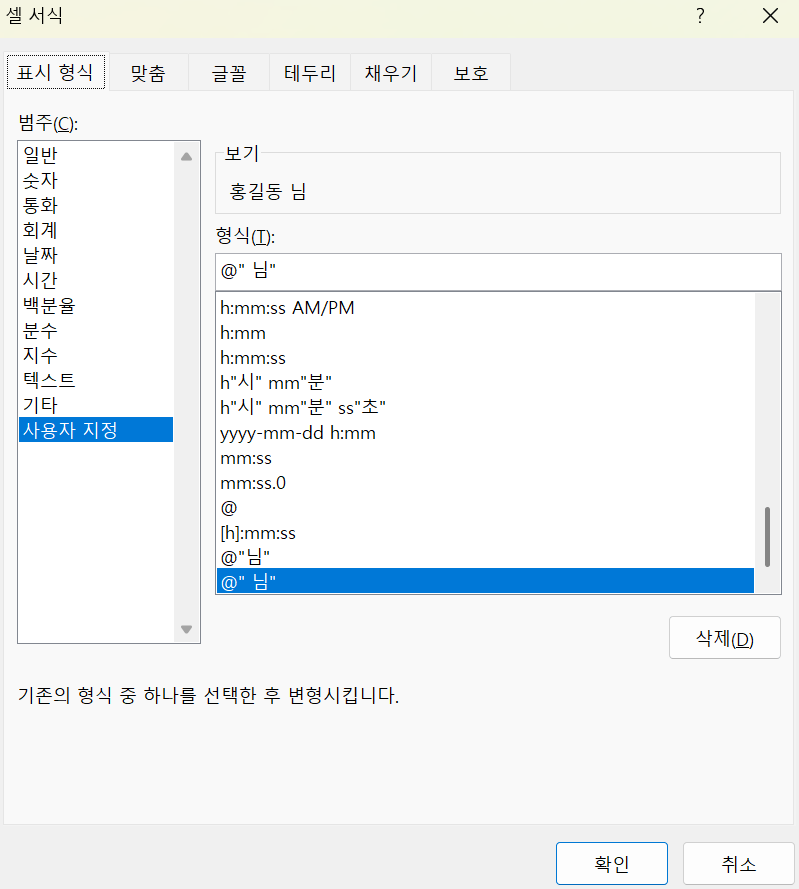
TEXT 함수 활용하기
TEXT 함수를 사용하면 다양한 서식을 적용할 수 있습니다. 주로 숫자 데이터에 사용되지만, 문자 데이터와 결합할 때도 유용합니다.
- 새로운 열에 수식을 입력합니다:
=A2&" 님"(A2는 이름이 있는 셀) - 더 복잡한 서식이 필요하면 TEXT 함수를 활용합니다:
=TEXT(A2,"@")&" 님" - 수식을 필요한 범위까지 복사합니다.
TEXT 함수는 다른 함수나 연산자와 결합하여 더 복잡한 형식을 만들 때 유용합니다. 예를 들어, 이름과 날짜를 함께 표시할 때 =A2&" 님의 가입일: "&TEXT(B2,"yyyy-mm-dd") 형태로 사용할 수 있습니다.
마치며
이번 포스팅에서는 엑셀에서 고객 이름 뒤에 '님'을 자동으로 붙이는 다양한 방법을 알아보았습니다. & 연산자를 사용한 기본적인 방법부터 플래시 필 기능, 셀 서식 활용, TEXT 함수까지 각 방법의 특징과 장단점을 살펴보았습니다. 업무 환경과 필요에 따라 가장 적합한 방법을 선택하여 사용하면 됩니다.
특히 데이터가 많을 때는 플래시 필 기능이 가장 간편하고, 원본 데이터를 유지하면서 표시만 바꾸고 싶다면 셀 서식 활용이 좋습니다. 더 복잡한 형식이 필요하다면 TEXT 함수와 & 연산자를 조합하여 사용해 보세요. 이러한 엑셀 기능들을 활용하면 반복적인 작업 시간을 크게 줄이고 업무 효율을 높일 수 있습니다.
'생활배움' 카테고리의 다른 글
| 호야 꽃 피우기 성공 비결: 초콜릿 향기 가득한 별 모양 꽃을 매년 볼 수 있는 관리 노하우와 종류별 특징 (0) | 2025.05.12 |
|---|---|
| 주말 점심 메뉴 추천 류수영 어묵국수 비밀은 참치액젓 (0) | 2025.05.11 |
| SK텔레콤 유심 해킹 사태 관련 유명 게시판 댓글 모음 (0) | 2025.04.29 |
| SK텔레콤 유심 해킹 사태 총정리: 2300만 가입자 피해 가능성과 대응 방법 (0) | 2025.04.28 |
| 이재명, 민주당 대선후보 89.77% 역대 최고 득표율로 확정...6월 3일 대선 앞두고 '진짜 대한민국' 비전 제시 (0) | 2025.04.28 |




댓글